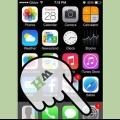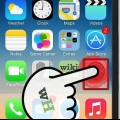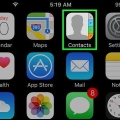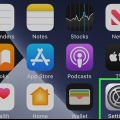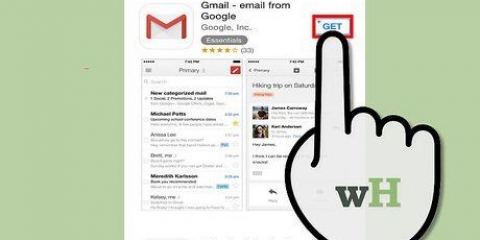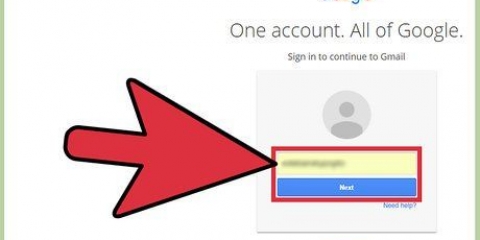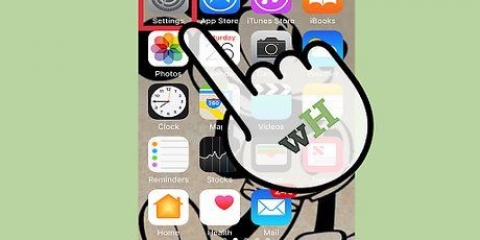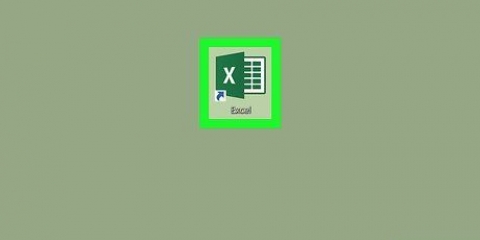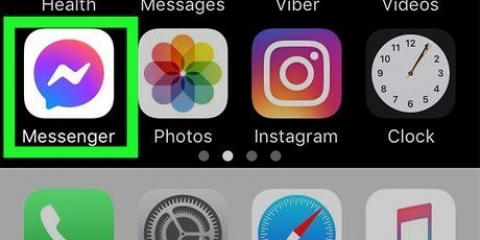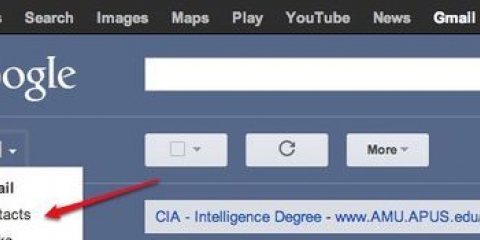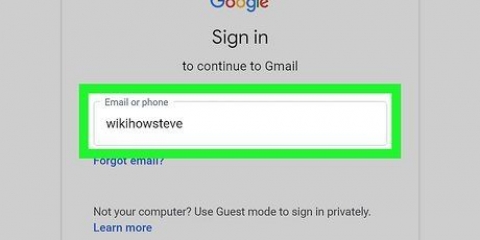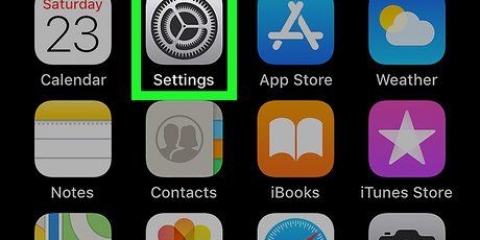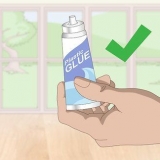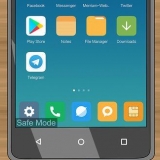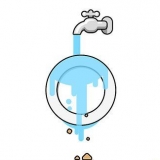Servidor: Tipo "o Google.com" Nome de usuário: insira seu endereço de e-mail completo de sua conta do Google ou aplicativos do Google. Senha: digite sua conta do Google ou a senha do Google apps. Observe que, se você ativou a verificação em duas etapas, precisará criar e inserir uma senha específica do aplicativo. Descrição: insira uma descrição da nova conta. Por exemplo: "Contatos do Gmail."




E-mail: insira o endereço de e-mail completo da sua conta do Google. Senha: Digite a senha da sua conta do Google. Descrição: insira uma descrição da nova conta. Por exemplo: "Contatos do Gmail." Toque em Avançar. Você pode ver isso no canto superior direito da janela do Exchange.
Servidor: Tipo "m.o Google.com" Domínio: Não preencha Nome de usuário: seu endereço do Gmail Senha: A senha da sua conta do Gmail. Toque em Salvar à direita, na parte superior da tela.
Importar contatos do gmail para o iphone
Contente
Importar seus contatos do Google é um processo bastante fácil, agora que o Google introduziu o CardDAV que permite sincronizar os contatos do seu iPhone com seus contatos do Google. Este artigo vai mostrar como isso funciona.
Degraus
Método 1 de 3: Usando iOS 7 e 8

1. Abrir configurações.

2. Selecionar "Correio, Contatos, Calendários".

3. Toque em "Adicionar Conta".

4. Selecionar "o Google" da lista de serviços.

5. Insira seus dados de usuário para o Google. Digite seu nome, endereço do Gmail e senha.

6. Jogada "Contatos" no. Depois de inserir sua conta do Google, ative o controle deslizante de Contatos. Seus contatos do Google serão adicionados à sua lista de contatos.
Método 2 de 3: Usando CardDAV

1. Abrir configurações. Toque nele "Configurações"-ícone (geralmente na tela inicial).

2. Toque em Mail, Contatos, Calendários. Em Configurações, role para baixo e vá para "Correio, Contatos, Calendários". Toque nele para abri-lo.

3. Toque em Adicionar conta. Isso abrirá uma lista de tipos de conta que você pode adicionar. Role até o final da lista e toque em "Outras".

4. Toque em Adicionar conta CardDAV. Dentro "Outras" você está procurando "Adicionar conta CardDAV" e toque nele para abrir o painel CardDAV. Insira as seguintes informações:

5. Toque em Concluído. Você encontrará isso no canto superior direito do painel de controle do CardDAV. Isso confirmará seus dados. Então, quando você abrir os Contatos, a sincronização será iniciada automaticamente.
Método 3 de 3: usando o Google Sync com iOS 6
1. Prestar atenção: Google encerrará novas contas do Google Sync a partir de 3 de janeiro de 2013 para todos, exceto Google Apps for Enterprise, Schools e Government. Usuários regulares do Gmail devem usar (o acima) Método 1.

2. Abrir configurações. Toque no ícone "Configurações" (geralmente na tela inicial).

3. Adicionar uma conta. Em Configurações, role para baixo e procure por"Correio, Contatos, Calendários." Toque nele para abri-lo e, em seguida, toque em "Adicionar Conta…"

4. Selecione Microsoft Exchange. Na lista de contas, selecione na parte superior da tela, "Microsoft Exchange".

5. Configure as informações da sua conta. No Exchange, insira as informações necessárias da seguinte forma:

6. Insira as seguintes informações na segunda tela da seguinte forma:
7. Ativar e-mail. Na parte superior da próxima tela, você deve ativar o interruptor para o Mail.
Pontas
Se você estiver com problemas para sincronizar seus contatos, faça login na sua conta do Gmail. Você pode receber uma notificação de um "Local de login incomum" deve confirmar para ativar a sincronização.
Avisos
- A sincronização com CardDAV está disponível apenas por SSL no iOS 5 ou posterior. Se você usa aplicativos do Google para empresas, escolas e governo, use o Google Sync.
Artigos sobre o tópico "Importar contatos do gmail para o iphone"
Оцените, пожалуйста статью
Similar
Popular